Dalam postingan kali ini saya akan membahas bagaimana cara mengganti background, bagi orang yang sering berfoto namun backgroundnya tidak mendukung bisa menggunakan tutorial ini. Dalam hal ini saya akan menggunakan sebuah keajaiban bagaimana foto yang berkualitas rendah bisa menjadi keren dan berbobot :D.
Kali ini saya akan menggunakan foto ini sebagai objek
Oke langsung saja pada tahap eksekusi....
1. Langkah pertama buka photoshop dan pilih gambar yang di jadikan sebagai objek dan gambar yang akan dijadikan background baru seperti pada gambar di atas
2. Lalu seleksi gambar yang diinginkan. Dalam hal ini gambar yang diseleksi akan di jadikan objek untuk background yang baru. Dalam melakukan seleksi gunakan pen tools agar seleksi rapih dan lebih mudah.
3. Setelah diseleksi gunakan tools add a mask
4. Sesudah itu akan nampak seperti gambar di bawah ini
5. Gunakan Move Tools untuk mendrag objek yang telah di seleksi ke background yang telah disediakan dan setelah didrag hasilnya akan seperti gambar dibawah ini
6. Sesuaikan objek dengan background seperti yang diinginkan, dalam hal ini objek dan background agar tidak keliatan edtiting atau tidak mengambang bisa menggunakan efek filter lalu pilih efek "STAMP" pada sketch dan kali ini saya menggunakan Eraser Tools untuk menghapus kata "THE S.I.G.I.T" maka hasilnya akan seperti ini
7. Tambahkan "TYPE TOOLS" untuk menambah kata agar lebih keren maka hasilnya akan seperti di bawah ini
8. Langkah terakhir "SAVE AS" dan hasilnya akan seperti ini
Sekian tutorial dari saya, terima kasih telah berkunjung :D
Wassalamua'laikum Wr.Wb.






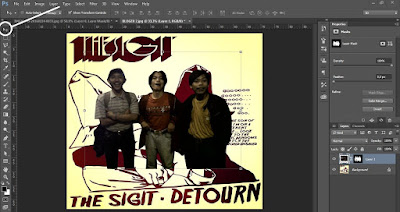
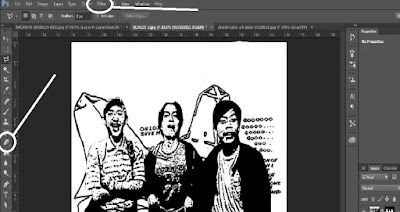


EmoticonEmoticon